在这个数字时代,图像编辑已成为每个人都可以轻松掌握的技能。无论是设计社交媒体内容,还是制作精美的海报,添加一张图片到另一张图片上都能瞬间提升视觉效果。那么,如何在图片上添加图片呢?接下来,我们将通过常用的软件,如Photoshop、GIMP,以及一些在线工具,逐步解析这一技巧,让你轻松上手并创造出惊艳的效果!
一、使用Photoshop添加图片
打开Photoshop并导入主图像启动Adobe Photoshop,点击“文件”菜单,选择“打开”,导入你想要编辑的主图像。
导入第二张图片在“文件”菜单中选择“置入嵌入对象”或“置入链接对象”,将第二张图片添加到主图像上。
调整位置与大小使用“自由变换”工具(Ctrl+T),鼠标拖动角点或直接拖动图层,调整第二张图片的大小与位置。
应用图层样式双击图层打开图层样式对话框,为图层添加阴影、发光或边框,增加层次感。
保存你的作品编辑完成后,选择“文件”菜单中的“另存为”,保留PSD格式以备后用或导出为JPEG、PNG便于分享。
二、使用GIMP添加图片
打开GIMP并导入主图像启动GIMP,点击“文件”,选择“打开”导入图像。
添加第二张图片通过“文件”中的“打开为图层”选项,将第二张图像添加为新图层。
调整图层顺序确保第二张图片在图层面板中显示在主图像之上,拖动调整图层顺序。
使用变换工具使用“缩放工具”或“移动工具”,调整第二张图片的位置与大小。
导出最终图像编辑完成后,通过“文件”中的“导出为”选项将其导出为JPEG、PNG等格式。
三、使用在线工具添加图片
选择合适的在线工具如Canva、Fotor或Pixlr,选择适合你的平台。
上传主图像通常会有“上传”按钮,选择并上传主图像。
添加第二张图片选择“添加图片”选项,上传第二张图片。
调整图片位置和大小使用在线工具的调整功能,改变第二张图片的大小和位置。
下载最终图像完成编辑后,点击“下载”按钮,保存你的作品。
四、技巧与建议
选择合适的图片:确保第二张图片与主图像风格相符,和谐搭配会使最终效果更加自然。
使用透明度和混合模式:可以调整第二张图片的透明度,让两张图片更好地融合在一起。
利用遮罩工具:在图层上添加遮罩,方便精确控制显示区域。
学习快捷键:熟悉快捷键能大幅提高工作效率。
多尝试不同风格:实验不同的组合和效果,激发你的创意。
五、总结
无论是Photoshop、GIMP还是在线工具,掌握在图片上添加图片的技巧,不仅提升你的创作能力,也为你的视觉作品增添无限可能。因此,鼓励大家多加实践,寻找自己的风格和技术,享受创作的乐趣!返回搜狐,查看更多